Excel, la popular herramienta de hojas de cálculo de Microsoft, es ampliamente utilizada en todo el entorno para realizar diversas tareas relacionadas con los datos y el análisis. Una de las preguntas comunes que surgen entre los usuarios de Excel es cómo abrir Excel en dos pantallas diferentes. En este artículo, explicaremos cómo hacerlo de manera sencilla y eficiente.

Paso 1: Configurar la configuración de pantalla
Antes de abrir Excel en dos pantallas diferentes, es importante asegurarse de que su configuración de pantalla esté correctamente configurada. Asegúrese de que sus dos pantallas estén conectadas correctamente a su computadora y que estén funcionando correctamente.
Para configurar la configuración de pantalla, siga estos pasos:
- Haga clic derecho en el escritorio y seleccione configuración de pantalla .
- Aparecerá una ventana con la configuración de pantalla. Aquí puede ver sus dos pantallas y su configuración actual.
- Arrastre y suelte las pantallas para que se correspondan con su configuración física. Puede arrastrar la pantalla principal a la izquierda o a la derecha según su preferencia.
- Haga clic en aplicar para guardar los cambios.
Paso 2: Abrir Excel
Una vez que haya configurado la configuración de pantalla, puede abrir Excel en dos pantallas diferentes siguiendo estos pasos:
- Abra Excel en su computadora haciendo doble clic en el icono de Excel o buscándolo en el menú de inicio.
- Una vez que Excel esté abierto, haga clic en la pestaña ver en la parte superior de la ventana de Excel.
- En la pestaña ver, verá una sección llamada vistas de ventana .
- Haga clic en el botón nueva ventana en la sección vistas de ventana .
- Se abrirá una nueva ventana de Excel con el mismo libro que tenía abierto en la primera ventana.
Paso 3: Organizar las ventanas de Excel en las dos pantallas
Ahora que tiene Excel abierto en dos pantallas diferentes, puede organizar las ventanas según sus necesidades. Puede arrastrar y soltar las ventanas de Excel en cada pantalla para ajustar su posición y tamaño.
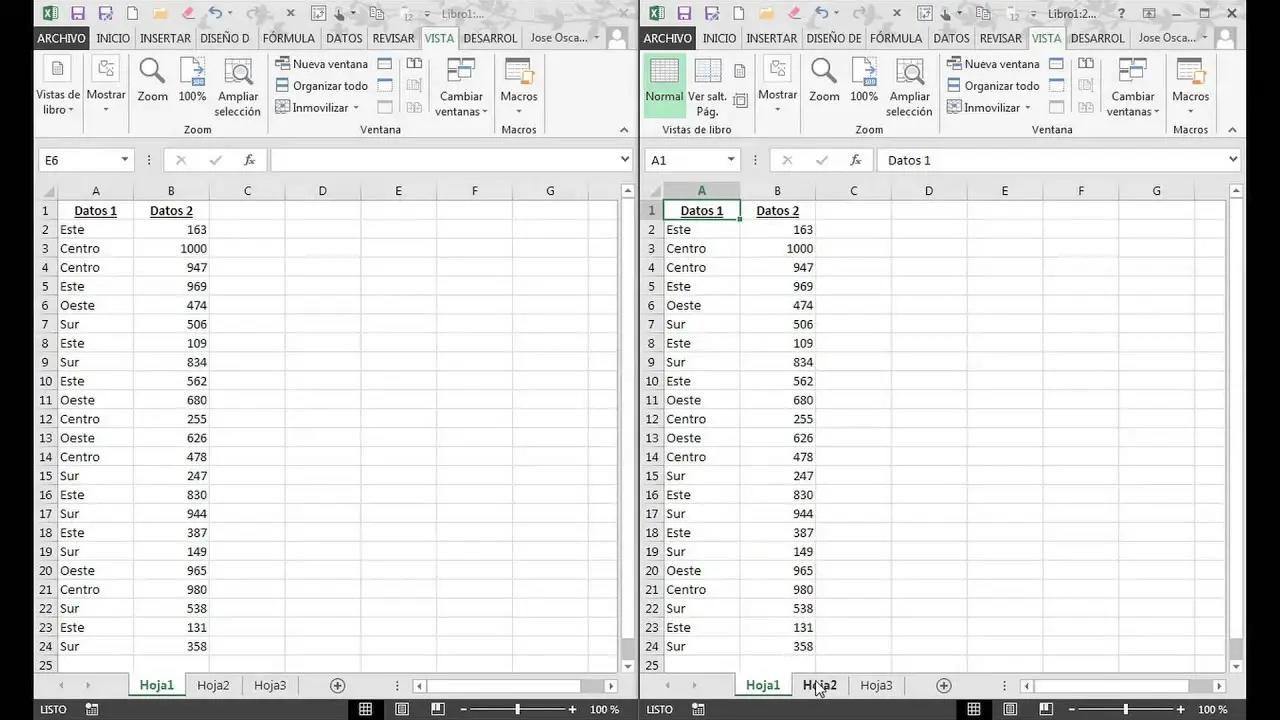
Por ejemplo, puede tener una ventana de Excel en la pantalla principal y otra ventana de Excel en la pantalla secundaria. Esto le permitirá trabajar en dos libros de Excel diferentes al mismo tiempo y realizar comparaciones o copiar datos fácilmente entre ellos.
 Iphone 6s: la pantalla revolucionaria para una experiencia móvil
Iphone 6s: la pantalla revolucionaria para una experiencia móvilConsultas habituales
¿Puedo abrir más de dos ventanas de Excel en diferentes pantallas?
Sí, puede abrir más de dos ventanas de Excel en diferentes pantallas siguiendo el mismo proceso descrito anteriormente. Simplemente haga clic en el botón nueva ventana en la pestaña ver para abrir una nueva ventana de Excel con el mismo libro.
¿Puedo arrastrar y soltar celdas de una ventana de Excel a otra?
Sí, puede arrastrar y soltar celdas de una ventana de Excel a otra si tiene abiertas varias ventanas de Excel con diferentes libros. Esto le permite copiar datos fácilmente entre los libros abiertos en las diferentes pantallas.
¿Puedo maximizar las ventanas de Excel en cada pantalla?
Sí, puede maximizar las ventanas de Excel en cada pantalla haciendo clic en el botón de maximizar en la esquina superior derecha de cada ventana. Esto le permitirá utilizar todo el espacio de pantalla disponible en cada pantalla para trabajar en Excel.
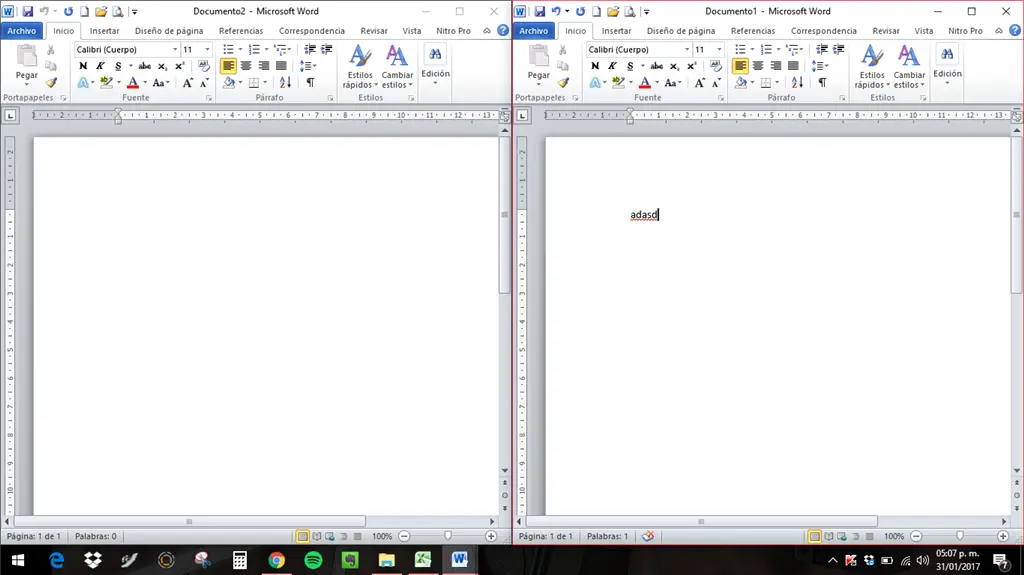
Abrir Excel en dos pantallas diferentes puede ser muy útil para aquellos que necesitan trabajar en múltiples libros de Excel al mismo tiempo. Con la configuración de pantalla adecuada y siguiendo los pasos mencionados anteriormente, puede abrir Excel en dos pantallas diferentes y organizar las ventanas según sus necesidades. Esto le permitirá realizar tareas más eficientemente y optimizar su flujo de trabajo en Excel.
 Consulta por pantalla en html: tipos y cómo realizarlas
Consulta por pantalla en html: tipos y cómo realizarlasAmplía tu conocimiento sobre Cómo abrir excel en dos pantallas: tutorial fácil y eficiente analizando otros increíbles artículos disponibles en la categoría Pantallas.

